PDFをWordに変換
PDFファイルをWord形式に変換するには、3つの方法があります。
1方法1
1、PDFelementスタートメニューの「PDF変換」をクリックして、PDFファイルを選択します。
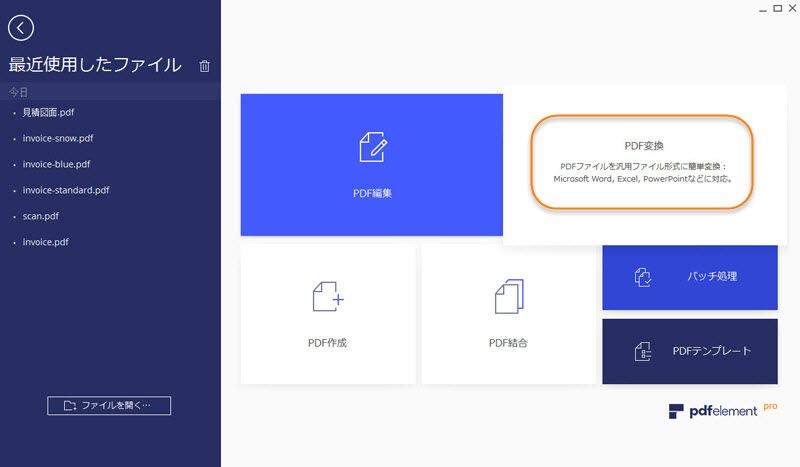
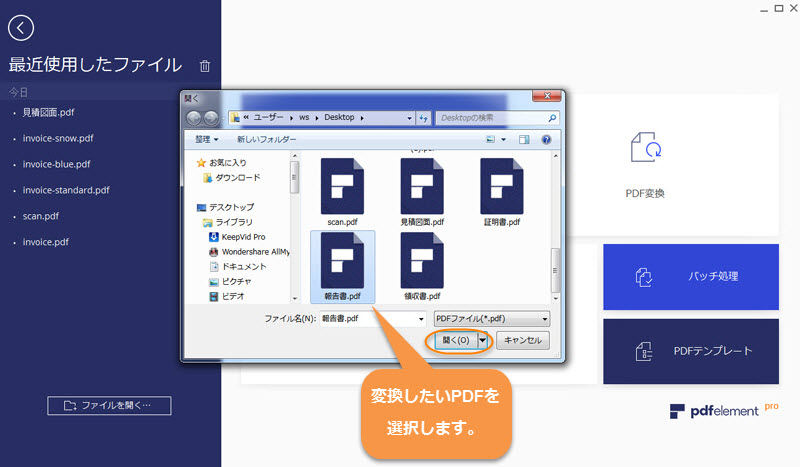
2、ダイアログボックスで保存場所を選択しファイル名を編集して、*.doc/*.docxのファイル形式を指定します。
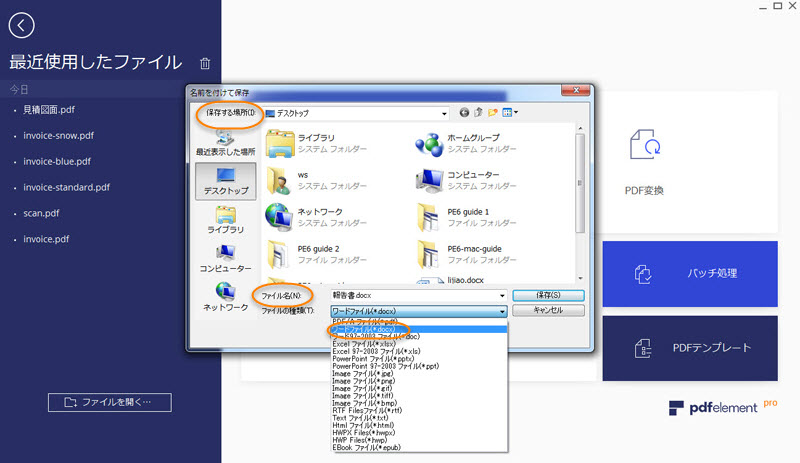
3、「設定」ボタンをクリックして、以下の項目が設定できます:
ワードファイルの画像品質(解像度選択可能)
OCR実行(プロ版)
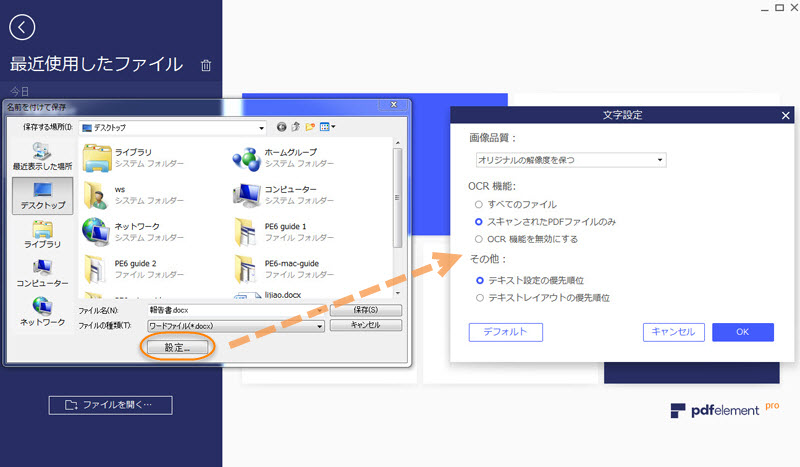
4、設定が終わったら、「保存」をクリックすると、PDFをWordに変換するのは自動的に実行します。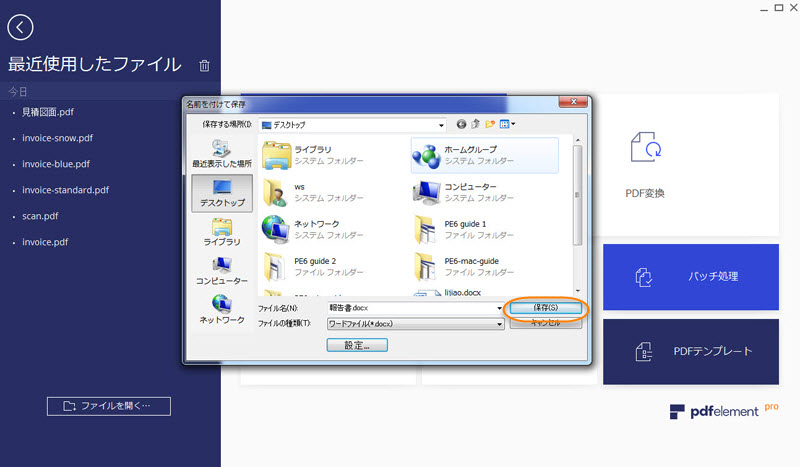
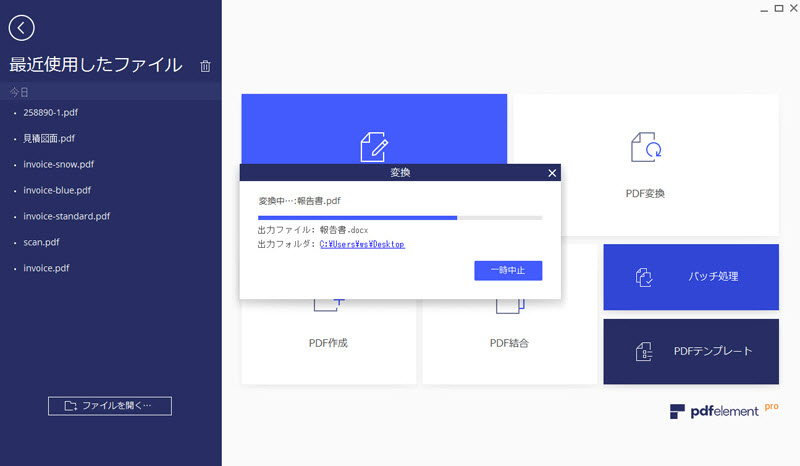
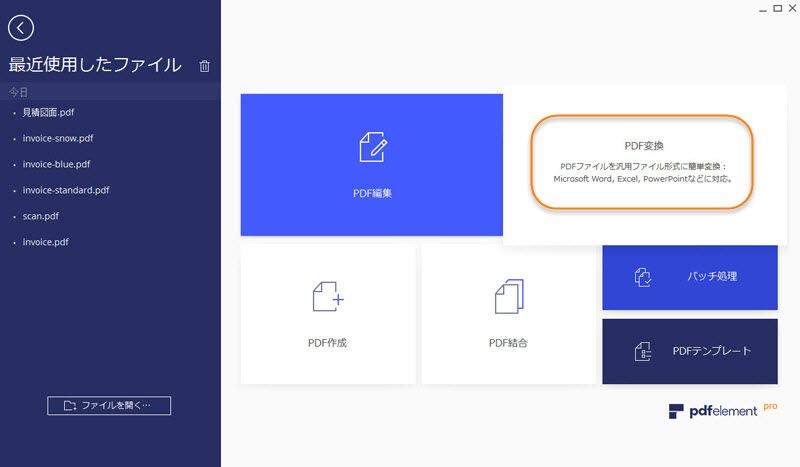
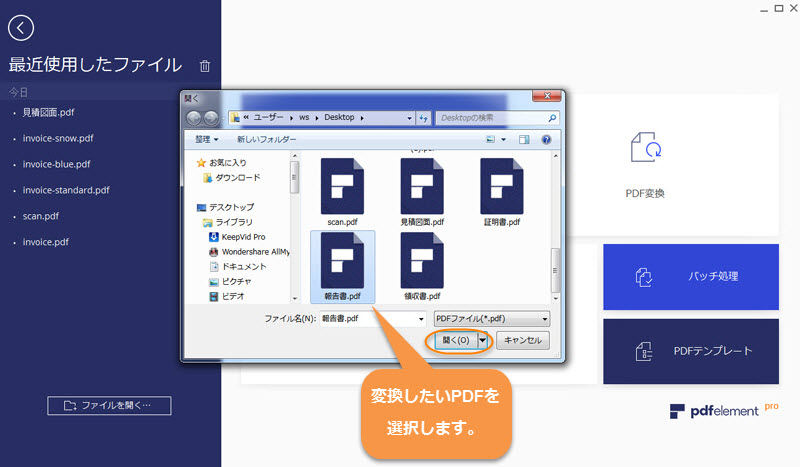
2、ダイアログボックスで保存場所を選択しファイル名を編集して、*.doc/*.docxのファイル形式を指定します。
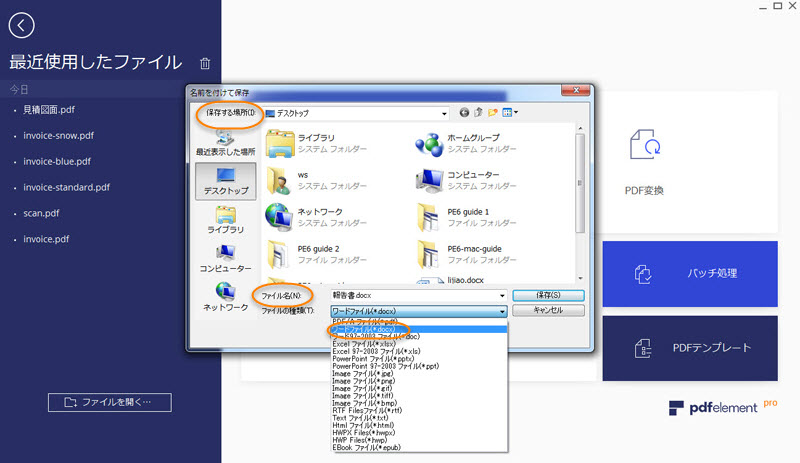
3、「設定」ボタンをクリックして、以下の項目が設定できます:
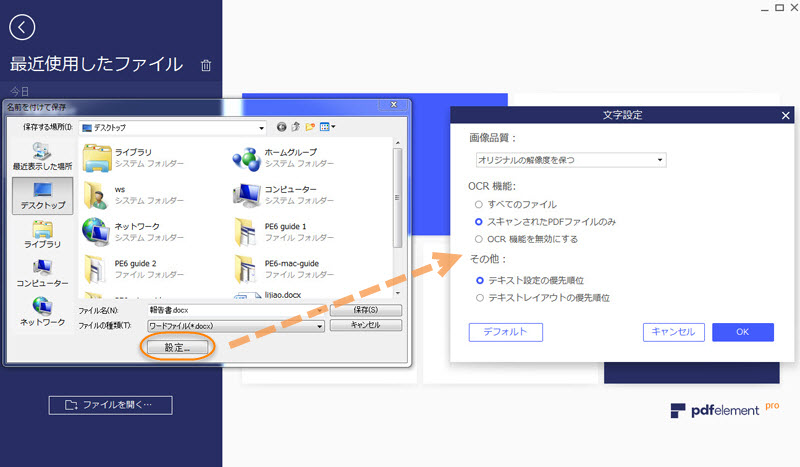
4、設定が終わったら、「保存」をクリックすると、PDFをWordに変換するのは自動的に実行します。
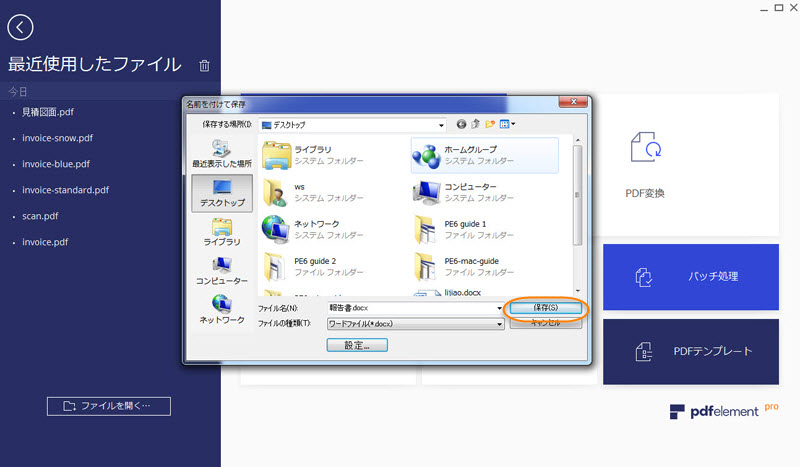
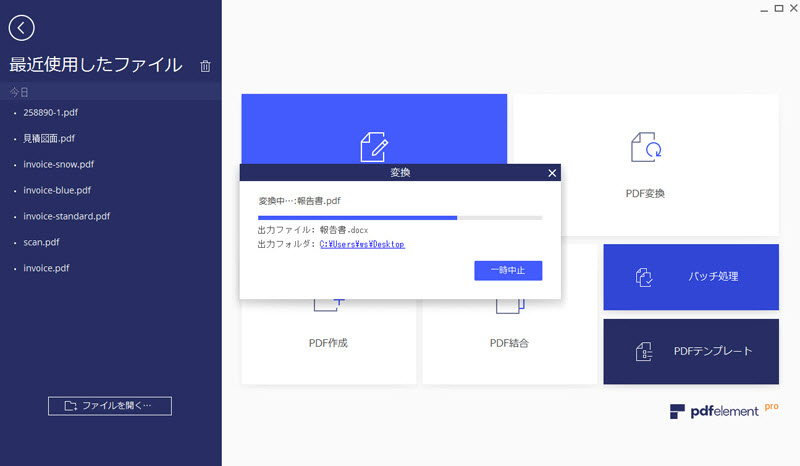
2方法2
1、製品画面左上の「ファイル」タグをクリックすると、ツールバーに入ります。
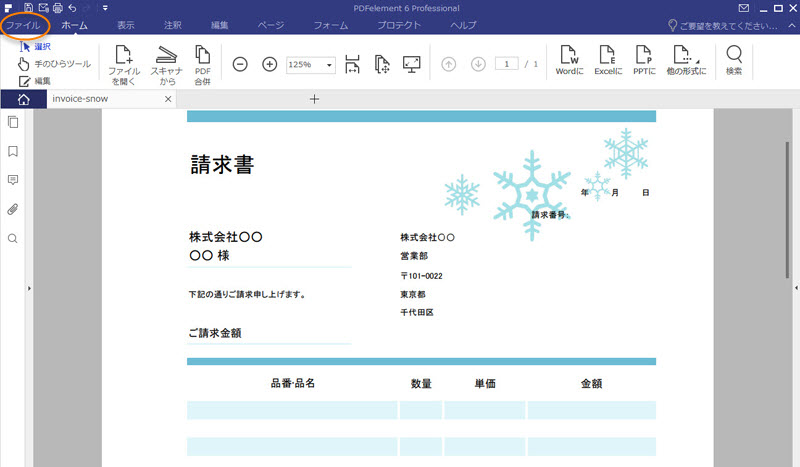
2、「変換」→「Word」の順にクリックして、Word形式を選択して、「変換」ボタンをクリックします。
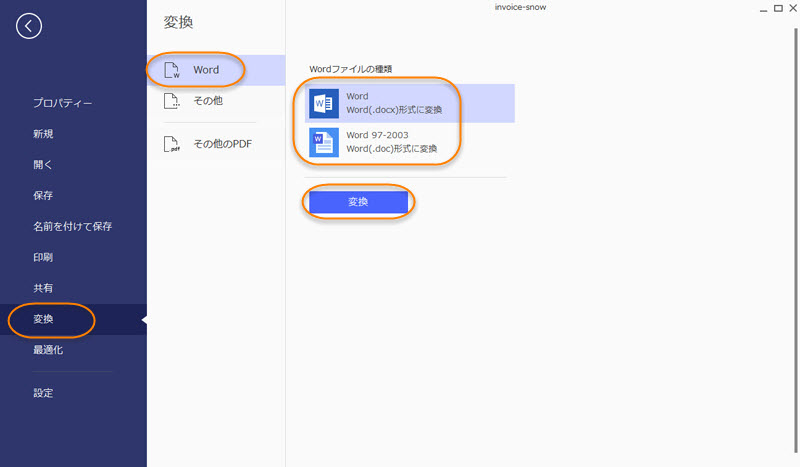
3、ポップアップウィンドウでファイル名、保存先を選択します。
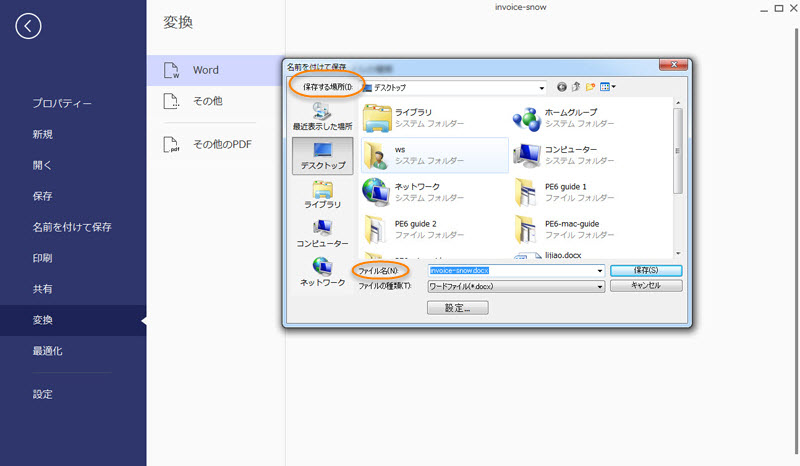
4、「設定」ボタンをクリックして、変換後のファイルの画像品質やOCR(プロ版)も設定できます。
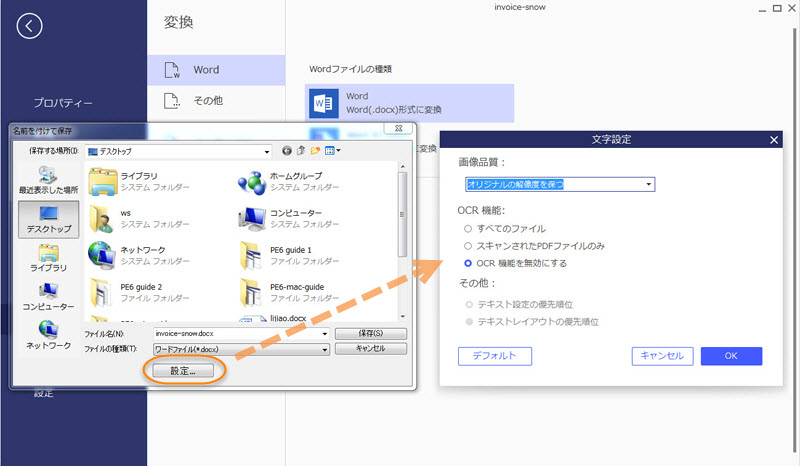
5、設定が終わったら、ポップアップウィンドウの「保存」をクリックして、PDFをWordに変換します。
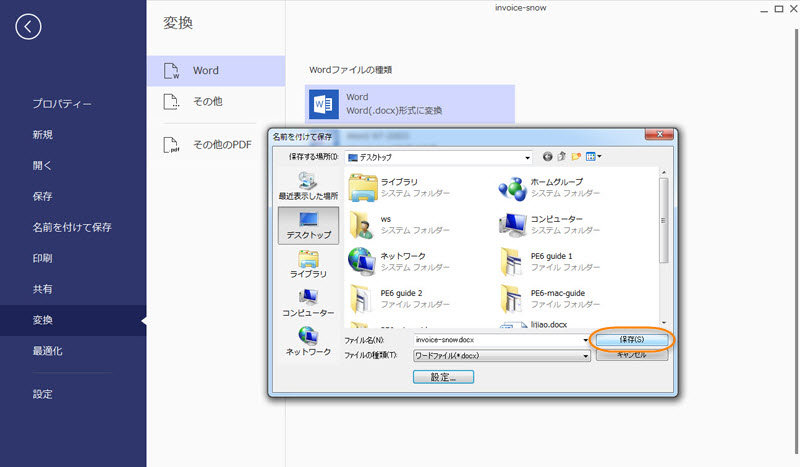
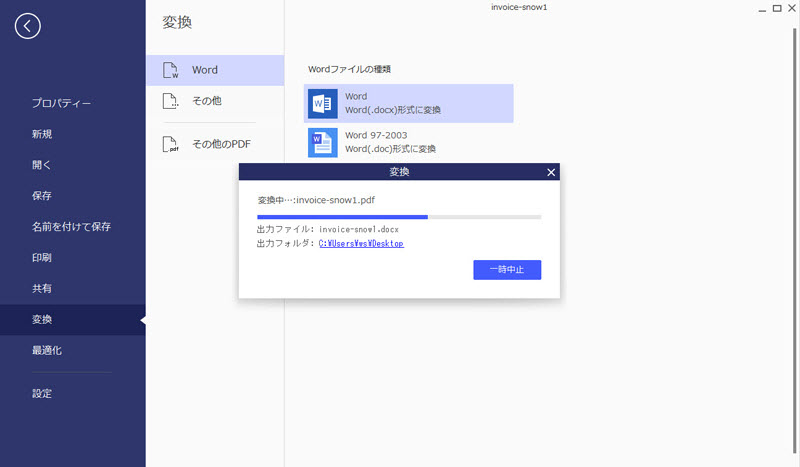
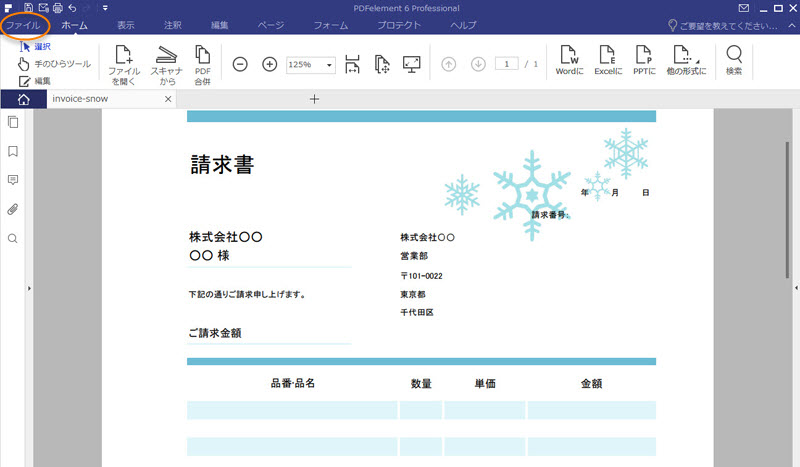
2、「変換」→「Word」の順にクリックして、Word形式を選択して、「変換」ボタンをクリックします。
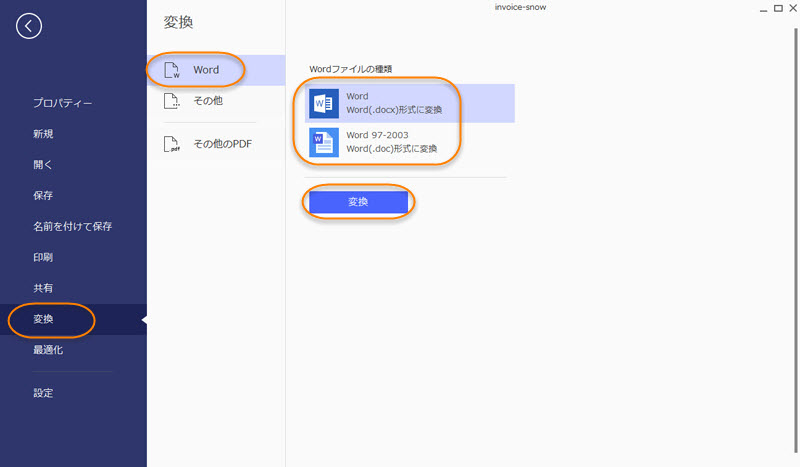
3、ポップアップウィンドウでファイル名、保存先を選択します。
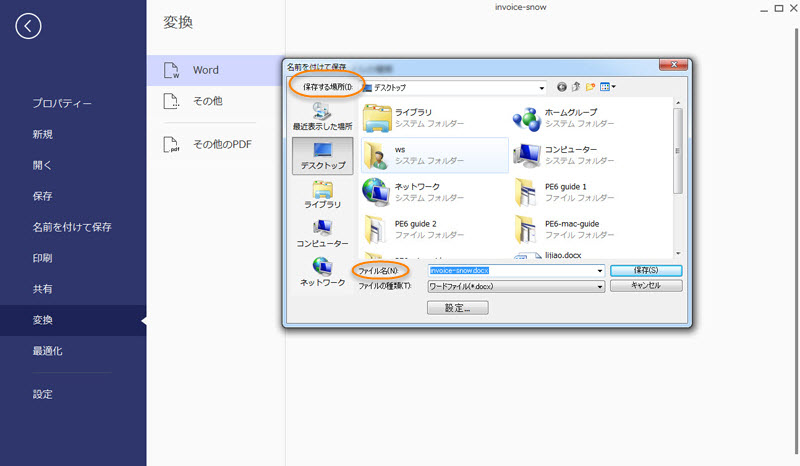
4、「設定」ボタンをクリックして、変換後のファイルの画像品質やOCR(プロ版)も設定できます。
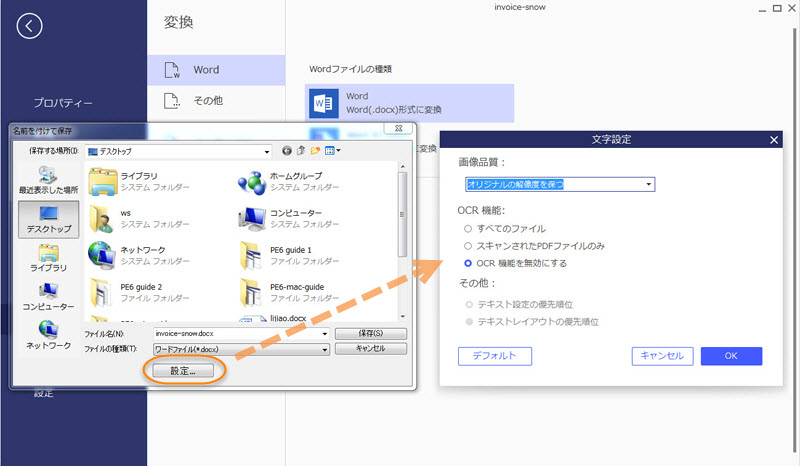
5、設定が終わったら、ポップアップウィンドウの「保存」をクリックして、PDFをWordに変換します。
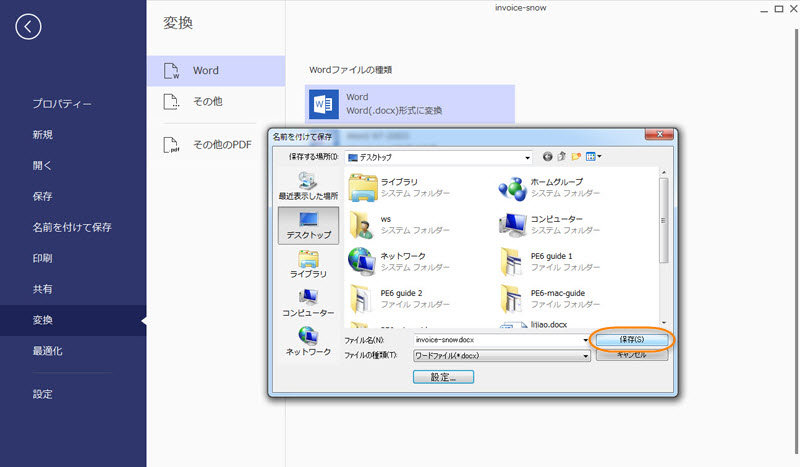
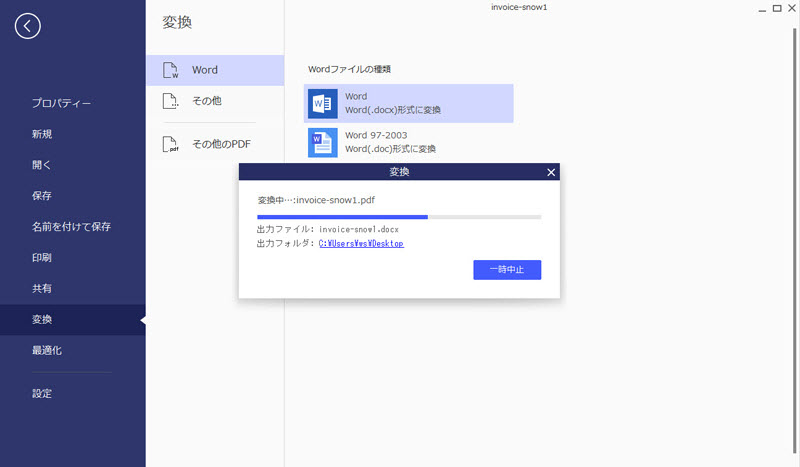
3方法3
1、「ホーム」タグをクリックすると、ツールバーに入ります。
2、「Wordに」をクリックします。
3、後は上記方法②のステップ3~5にしたがって、PDFをWordに変換します。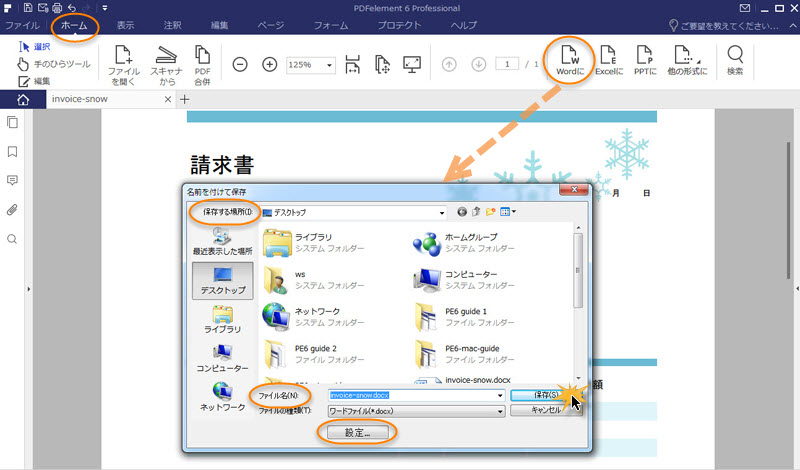
2、「Wordに」をクリックします。
3、後は上記方法②のステップ3~5にしたがって、PDFをWordに変換します。
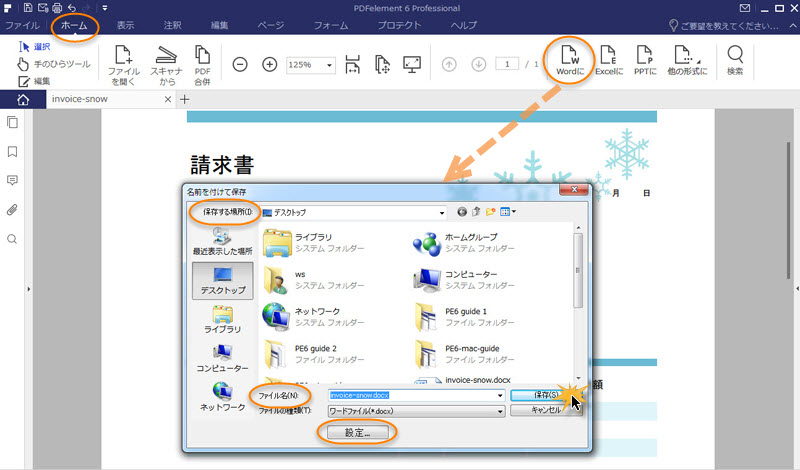
4PDFをWordに変換する操作ガイド

